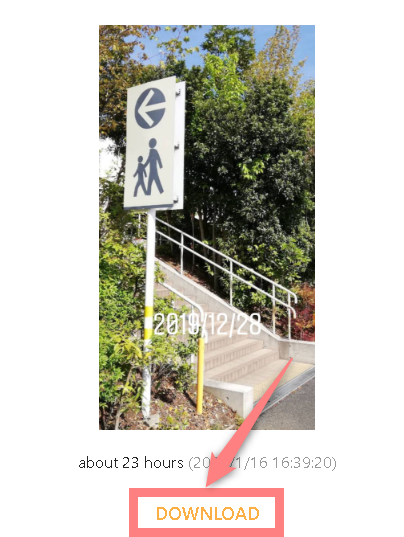Instagramで他人が投稿したストーリーの保存方法を紹介します。
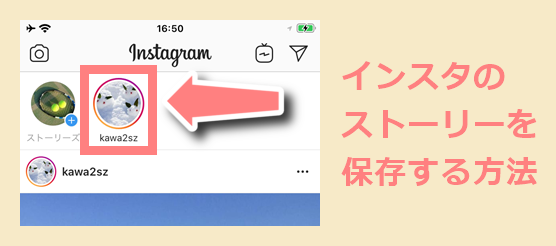
iPhone、Android、PC(ブラウザ版インスタ)でストーリーの保存方法が異なりますので順番に解説していきます。
iPhoneでインスタのストーリーを保存する方法
Androidユーザー、PCユーザーの方はスキップしてください。
アプリをインストール
まずは以下のボタンからアプリをインストールしてください。
![]()

アプリの起動とログイン
PhotoAroundを起動すると以下のような画面が開きますので「Instagramアカウント」をタップします。
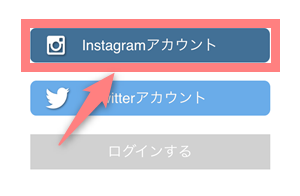
インスタのユーザーネームとパスワードを入力してから「ログイン」をタップします。
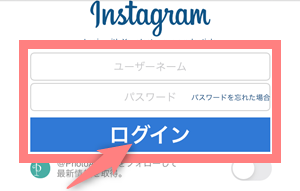
インスタのログインに成功すると1つ前の画面に戻ります。「OK」に変わったことを確認して「ログインする」をタップすればアプリにログインできます。
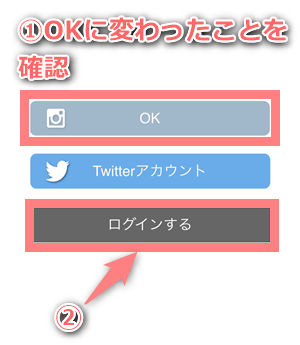
ストーリーの保存方法
アプリにログインすると画面上部にストーリーを投稿しているユーザーのアイコンが並んで表示されるので保存したい人をタップします。
![]()
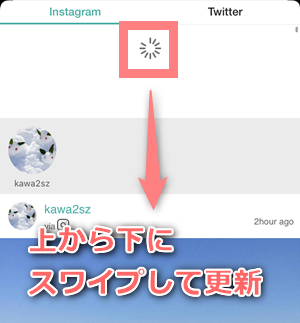
切り替わった画面のプロフィールのすぐ下に、丸いアイコンでストーリーが並んで表示されるので、保存したいストーリーをタップします。
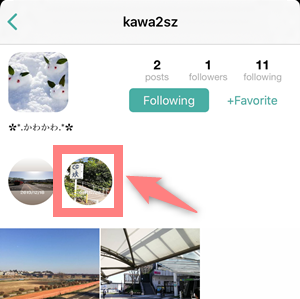
ストーリーが開くので写真や動画の下の「保存ボタン(下向き矢印)」をタップすればストーリーが保存されます。
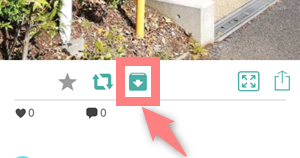
ストーリーの保存先
カメラで撮影した写真などと同じように、保存したストーリーはiPhoneのカメラアプリを開けば見れます。「すべての写真」「最近の項目」などを開くと簡単に見つかります。
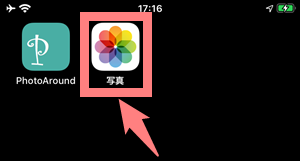
Androidでインスタのストーリーを保存する方法
アプリをインストール
まずは以下のボタンからアプリをインストールしてください。
![]()

アプリの起動とログイン
Story Saver for Instagramを起動して「INSTAGRAMでログイン」をタップします。
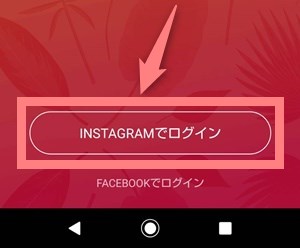
ログイン画面が開くので「Facebookでログイン」をタップするか、インスタのログイン情報を入力してから「ログイン」をタップします。
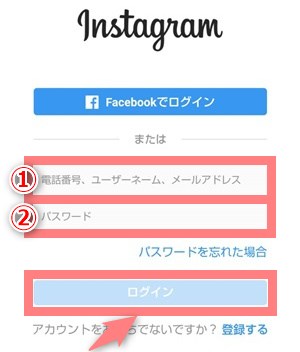
初回起動時に写真ファイルにアクセスして良いか聞かれる場合は「許可」をタップします。
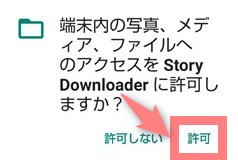
ストーリーの保存方法
アプリを起動するとストーリーを保存できるユーザーが一覧で表示されるので、保存したいユーザーをタップします。
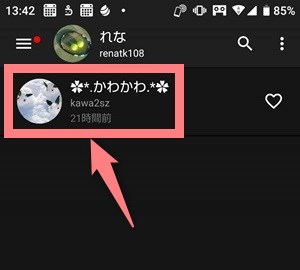
開いた画面で「ストーリー」をタップします。
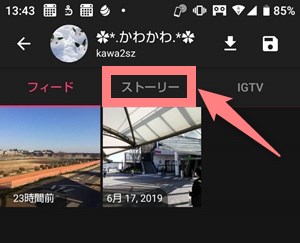
ストーリー画面が開いたら右上の「保存ボタン(下向き矢印)」をタップします。
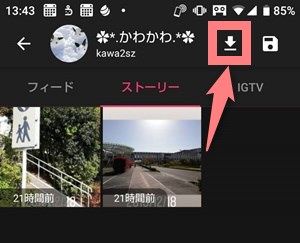
ストーリーを一括で保存する場合
ストーリーを一括でまとめて保存する場合は、保存ボタンを押した後にすぐ下に表示される「すべてダウンロード」をタップします。
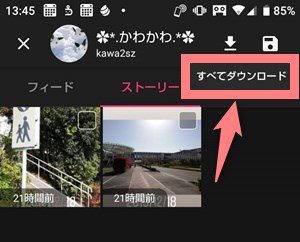
ストーリーを選択して保存する場合
保存ボタンを押すとストーリーの右上にチェックマークを入れれるようになるので、保存したいストーリーをタップしてチェックを入れます。
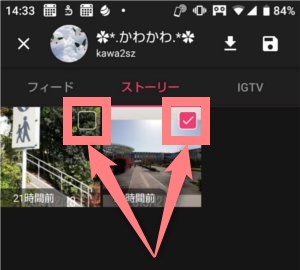
画面の一番下の「DOWNLOAD」をタップすれば選択したストーリーだけを保存できます。
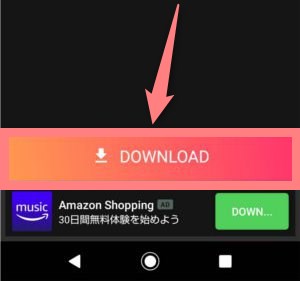
保存したストーリーの見方
保存したストーリーの見方は2通りあります。
①アプリから保存先を開く
画面右上の「カメラアイコン(履歴ボタン)」をタップします。
![]()
保存したストーリーが一覧で表示されるのでタップすれば開けます。
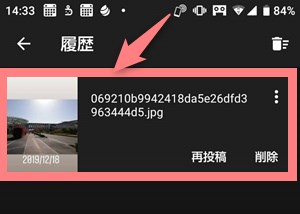
②スマホの写真管理アプリで開く
Story Saver for Instagramで保存したストーリーはカメラで撮影した写真と同じ場所に保存されるので、スマホの写真管理アプリを開けば見ることができます。
PCでインスタのストーリーを保存する方法
パソコンの場合は「storiesig」というサイトを使えばログイン不要でフォローしていない人のストーリーでも簡単に保存できます。
サイト「storiesig」を開く
以下のボタンからstoriesigのサイトに飛ぶことができます。
ストーリーを保存
サイトが開いたら「username」をクリックします。
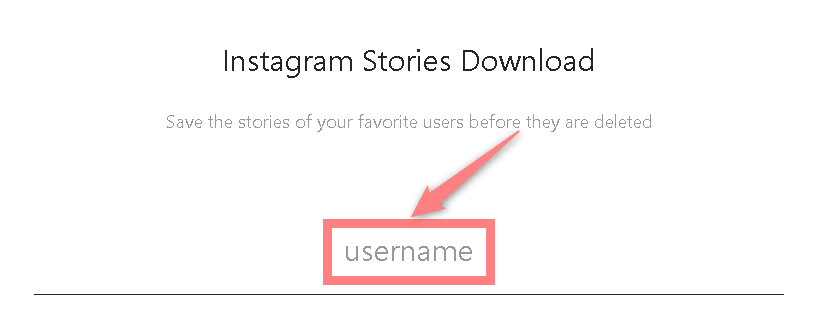
ストーリーを保存したい人のユーザーネームを入力してからキーボードのEnterキーを押します。
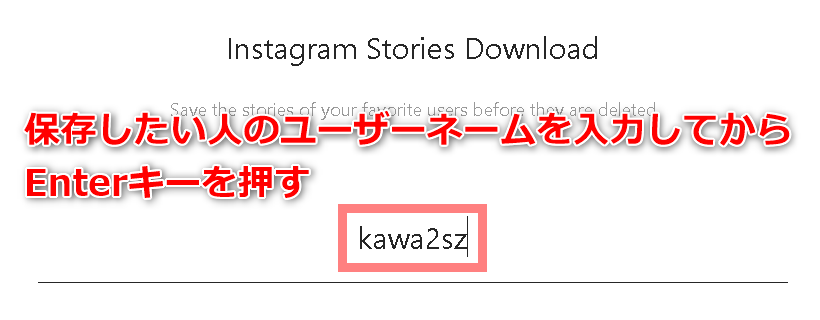
入力したユーザーのプロフィールアイコンの横の「●●stories」の部分をクリックします。
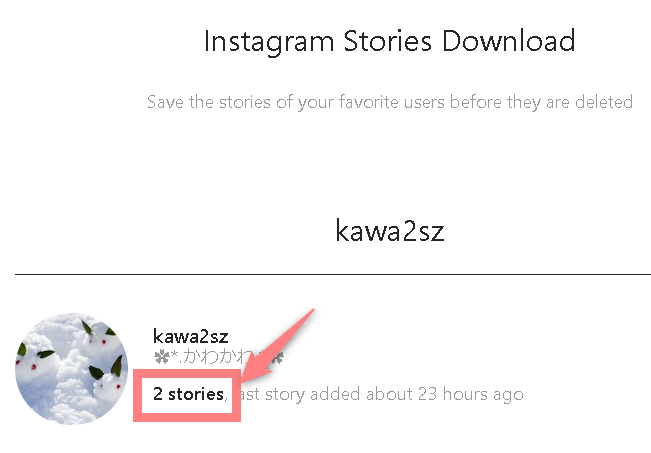
ストーリーが一覧で表示されるので、写真や動画のすぐ下の「DOWNLOAD」をクリックすればダウンロードが始まり保存できます。